 |
 |
SE VOCÊ ADQUIRIU OUTROS PRODUTOS NOSSOS, CLIQUE AQUI PARA VER EM NOSSO SITE TODOS OS TUTORIAIS |
|
Clique c/ botão direito do mouse no menu "INICIAR" depois em "Explorar. - No Windows 10 selecione "Explorador de Arquivos" - No Windows Vista ou Seven, selecione "Windows Explorer"). |
 |
|---|---|
Caso tenha adquirido o produto em DVD ou CD, ao inserir o DVD no drive abrirá a janela do autorun, clique para executar conforme orientado na imagem ao lado. Observe que as mensagens aparecem por poucos segundos! |
 |
Caso não tenha clicado nas referidas mensagens da imagem anterior, siga as orientações da imagem ao lado, abrindo o Explorer do Windows (clicar botão direito do mouse no menu INICIAR >> Explorador de Arquivos )
Você também poderá clicar no executável. |
 |
EXCLUSIVO PARA WINDOWS SEVEN OU VISTA |
|
Método 1: 1- Com o Windows Explorer aberto, clique com botão direito do mouse no drive que está carregado o CD/DVD de nosso produto. 2- Selecione para abrir o AUTORUN (auto-play). |
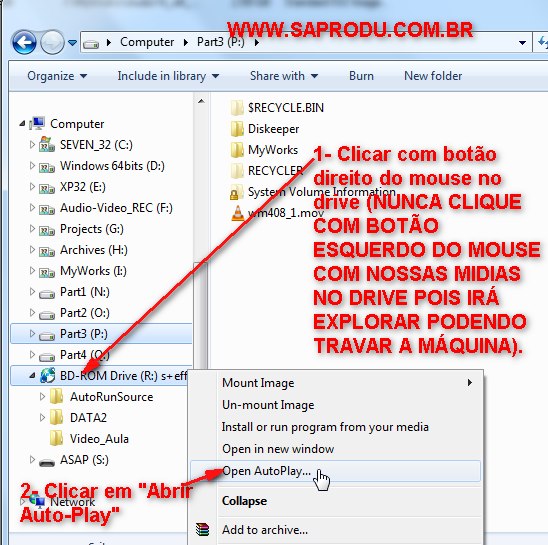 |
3- Abrirá esta caixa de diálogo (esta caixa deveria ter sido aberta ao colocar o CD/DVD no drive). Selecione Executar o AUTORUN.EXE |
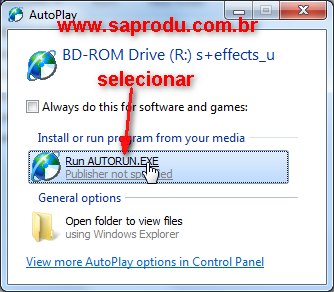 |
EXCLUSIVO PARA WINDOWS XP |
|
1- Com o Explorer aberto, clique em seguida c/ botão direito do mouse sobre o drive de CD/DVD. 2- Na caixa de diálogo, clique em "Reprodução Automática". Atenção, não clique com botão esquerdo do mouse pois pode travar a máquina, devido à proteção de nossas midias! O "autorun" será executado. |
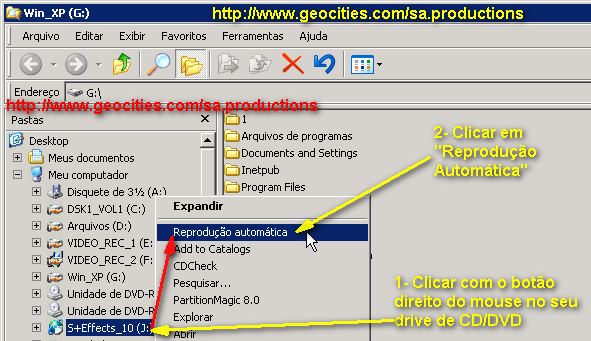 |
EXCLUSIVO PARA WINDOWS XP |
|
Método 2: Se não aparecer "Reprodução automática" ao clicar com botão direito do mouse no drive de CD/DVD, é porque está desligada essa opção ou erro no registro de seu Windows. 1- Clique c/ botão direito do mouse sobre o drive de CD/DVD. 2- Na caixa de diálogo que abrirá, clique em "Pesquisar". 3- Digite a palavra "autorun.exe" no espaço como da figura ao lado. 4- Execute "autorun.exe"! |
 |
Método 3: |
Clique no menu "Iniciar" - clique em "Executar"- em seguida digite em "Abrir:" "D:\autorun.exe" - ("D" seria a letra do seu CD-rom, devendo ser alterada se for outra). No Windows Seven ou Vista digite na busca do menu "Iniciar". |
Copyright 2012 by SA Productions - Todos os direitos reservados

